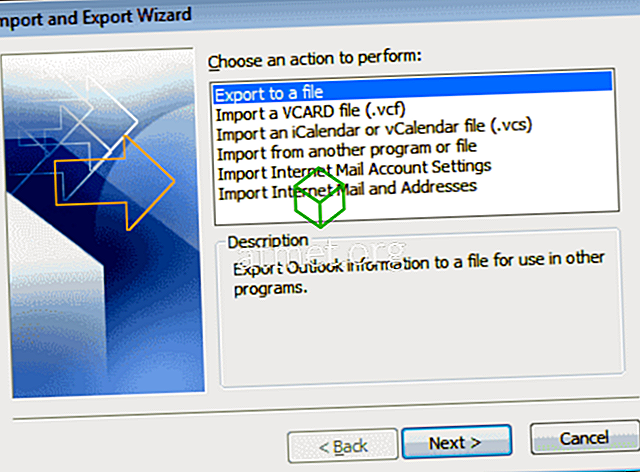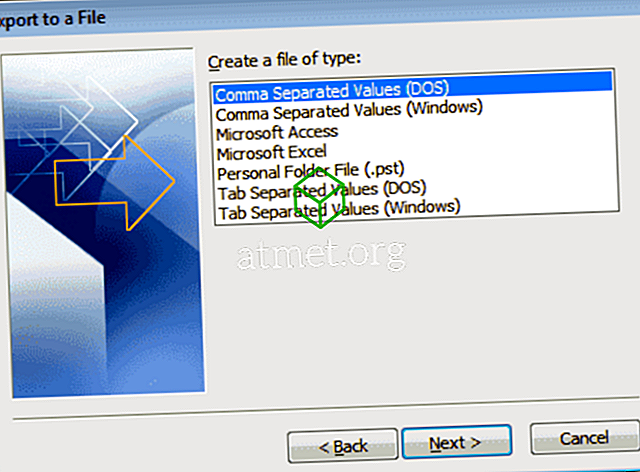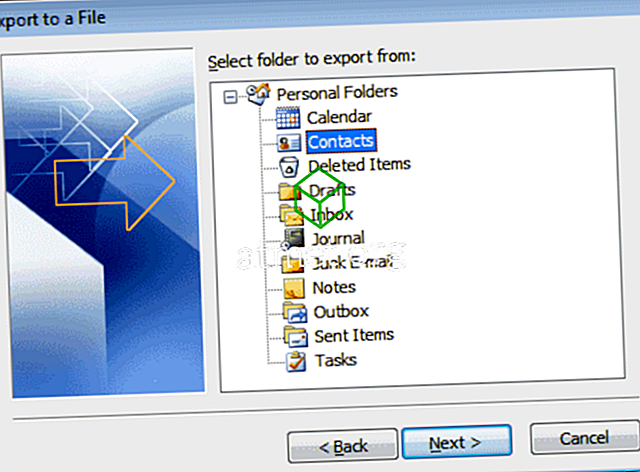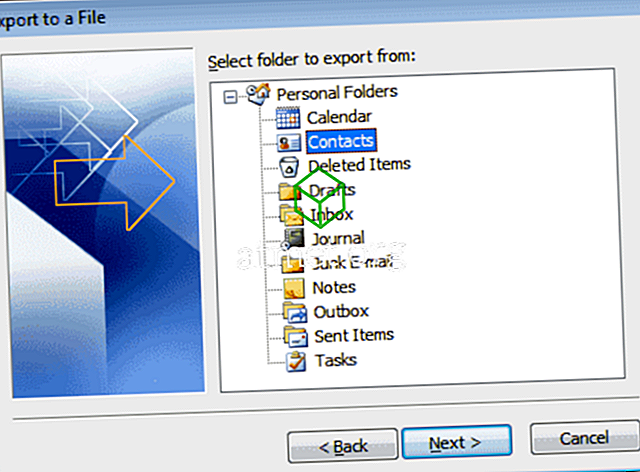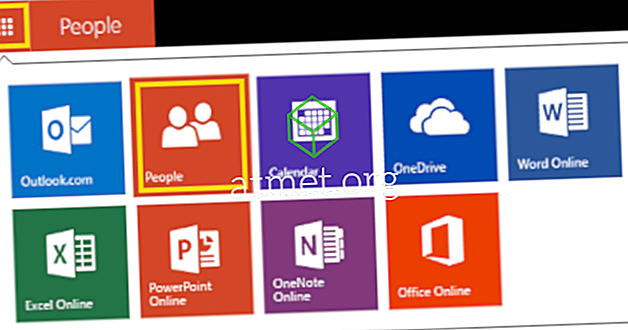Mange mennesker bytter til skybaserte tjenester. Hvis du flytter fra Microsoft Outlook til Windows Live Mail-kontoen din, kan det hende du vil ta Outlook-kontakter med deg. Vi viser deg hvordan du importerer kontaktene dine fra Outlook til Windows Live Mail-kontoen din.
Outlook Eksporttrinn
- I Outlook velger du " File "> " Open & Export "> " Import / Export ".
- Ett første skjermbilde av veiviseren, velg " Eksporter til en fil ", og velg deretter " Neste ".
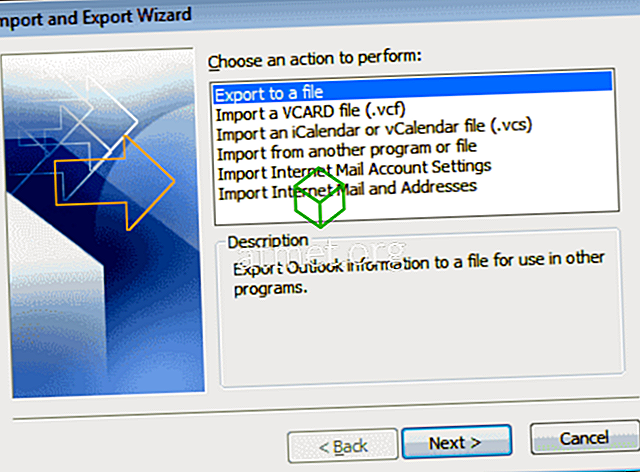
- Velg " Kommaseparerte verdier (DOS) ", og velg deretter " Neste ".
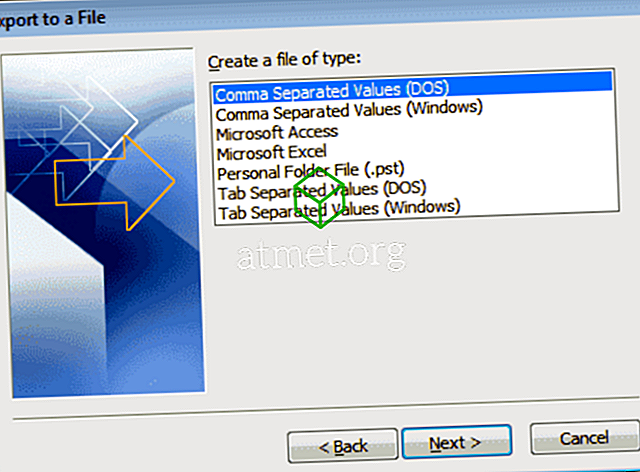
- Velg " Kontakter " i listen, og velg deretter " Neste ".
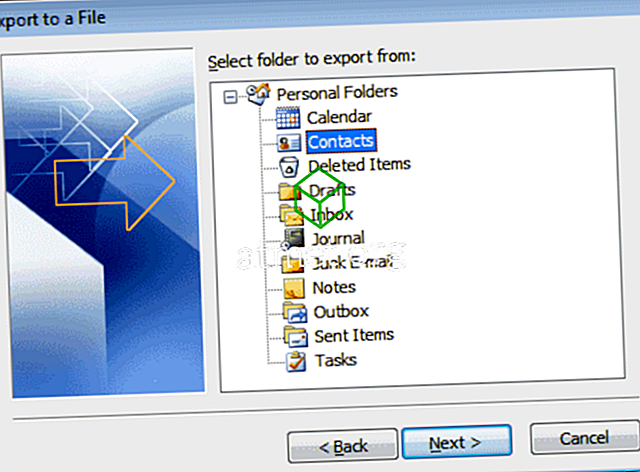
- Lagre filen til et sted. Klikk på " Bla gjennom ... " -knappen hvis du vil unngå å skrive hele banen. Velg " Neste ".
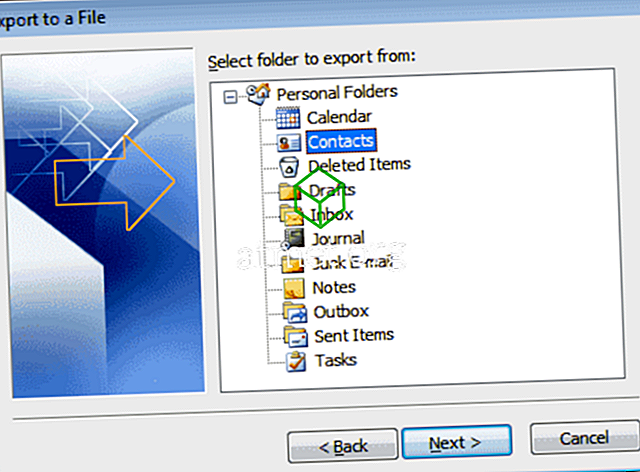
- Velg " Fullfør ".
Filen eksporteres med en .CSV- utvidelse.
Nå som vi har vår eksportfil, kan vi importere innholdet til Windows Live Mail.
Windows Live Mail Import Steps
- Logg inn på din Windows Live Mail-konto ved hjelp av Internet Explorer.
- Velg apps-knappen øverst til venstre på skjermen, og velg " Folk ".
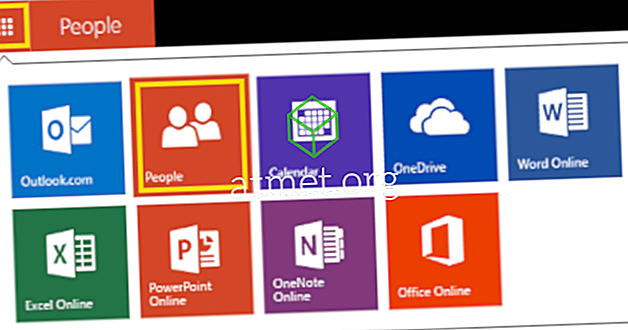
- Velg " Administrer "> " Legg til personer ". Merk: Det kan hende du ikke trenger å gjøre dette hvis du allerede er på "Legg til folk" -skjermen.
- Velg " Start import ".
- Velg " Annet ".
- Velg " Velg fil " og velg den CSV-filen du eksporterte.
- Velg " Last opp ".
Etter noen få sekunder skal kontaktene importeres til Windows Live Mail.
FAQ
Hvorfor har jeg ikke muligheten til å eksportere i Outlook?
Hvis du bruker Outlook på et arbeid eller en skole datamaskin, kan alternativet for eksport fra Outlook være begrenset av systemadministratoren. Du må kontakte IT-avdelingen din for å se om det er mulig å aktivere det. Ellers kan du bruke en løsning for å eksportere kontakter som VCF-filer, slik at du kan importere dem en etter en.